
发布时间:2022-05-06 来源:win7旗舰版 浏览量:
|
Windows 10是美国微软公司研发的跨平台及设备应用的操作系统。是微软发布的最后一个独立Windows版本。Windows 10共有7个发行版本,分别面向不同用户和设备。2014年10月1日,微软在旧金山召开新品发布会,对外展示了新一代Windows操作系统,将它命名为“Windows 10”,新系统的名称跳过了这个数字“9”。截止至2018年3月7日,Windows 10正式版已更新至秋季创意者10.0.16299.309版本,预览版已更新至春季创意者10.0.17120版本 在windows 10操作系统中遇到了Nvidia驱动程序安装失败的现象该如何解决呢?最近小编发现有用户在win10系统中安装显卡驱动的时候遇到无法安装的错误提示,在本文中针对该问题给大家分享一下解决心得,方便遇到该问题的用户作参考。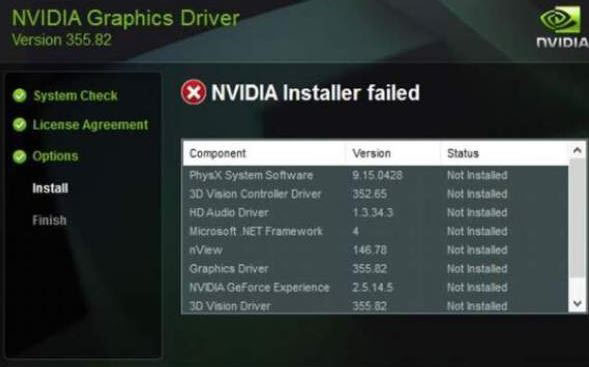 解决方法一: 1、按“Ctrl + shift+ esc”启动“任务管理器”; 2、看到NVIDIA进程正在运行,请选择它并单击“结束进程”; 3、在关闭nvidia进程后打开此电脑,依次删除下面的文件:
C:\Windows\System32\DriverStore\FileRepository\nvdsp.inf file
C:\Windows\System32\DriverStore\FileRepository\nv_lh file
C:\Windows\System32\DriverStore\FileRepository\nvoclock file
C:\Program Files\NVIDIA Corporation\
C:\Program Files (x86)\NVIDIA Corporation\
删除后重启计算机即可正常安装显卡驱动。 解决方法二:若您使用的nvidia显卡驱动的渠道非官方下载可能会被防火墙拦截 尝试关闭电脑中所有的杀毒软件,若是系统中自带的杀毒软件可参考《win10系统Windows Defender Antivirus怎么禁用?》 解决方法三:
最好的解决方案是将NVIDIA驱动程序更新到最新版本。为此,请打开NVIDIA下载页面以手动下载驱动程序,然后选择正确的产品类型,产品系列,产品型号和操作系统。
如果不知道该如何操作,那就安静的等待一分钟,根据您的系统规格,他们会自动为您检测正确的选择!
以上就是win10系统nvidia驱动安装失败的解决方法。 Windows 10系统成为了智能手机、PC、平板、Xbox One、物联网和其他各种办公设备的心脏,使设备之间提供无缝的操作体验。 |
在win10正式版系统中许多用户会给账户设置密码,一定程序上保护系统安全,当然一些用户为了安全还想
近来,一些用户在Windows10系统遇到一个的问题,电脑中的某个应用导致html文件默认应用设置
不久之前,微软向用户们推送了Windows10一周年更新正式版。不过,不少朋友在将升级系统后,发现
经典的Windwos7系统下,用户如果想要打开“控制面板”